电脑显示屏显示不全怎么调整
来源:互联网 更新时间:2025-08-31 09:49
电脑显示屏显示不全怎么调整?肯定很多用户想明白,下面由号令CC小编为你介绍一下吧,跟小编一起来看看吧!

一、检查分辨率设置是否正确
显示不全最常见的原因就是分辨率设置不匹配。电脑系统输出的分辨率如果和显示器的原生分辨率不一致,就可能导致显示内容变形、模糊或显示不完整。
操作步骤(以Windows系统为例):
1. 右键点击桌面空白处,选择“显示设置”。
2. 在弹出的界面中找到“显示分辨率”一栏。
3. 查看当前分辨率是否为推荐值(通常系统会标注“推荐”字样)。
4. 如果不是,点击下拉菜单,选择与显示器匹配的分辨率(比如1920×1080)。
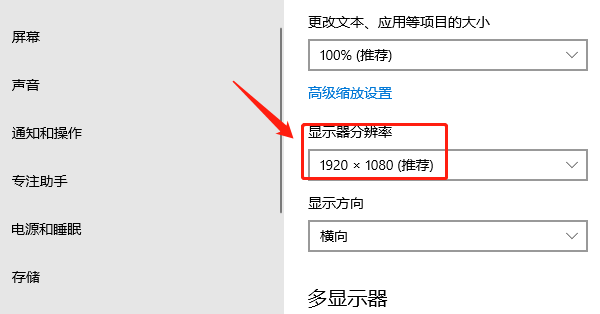
二、调整缩放比例和屏幕方向
有时显示不全也可能是因为缩放比例设置不当,导致部分内容超出显示区域。
操作步骤:
1. 同样进入“显示设置”界面。
2. 找到“缩放与布局”部分。
3. 将“缩放比例”调整为100%、125%或150%等,尝试不同选项,看哪个最适配。
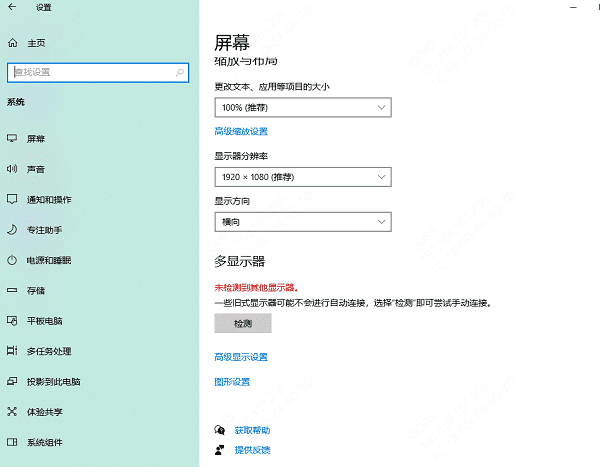
三、更新显卡驱动程序
驱动程序出问题,也可能导致显示异常。最简单的方法就是使用“驱动人生”自动检测并更新你的显卡驱动,非常方便快捷。
1. 点击上方下载按钮安装打开“驱动人生”切换到-驱动管理栏目,点击立即扫描选项;
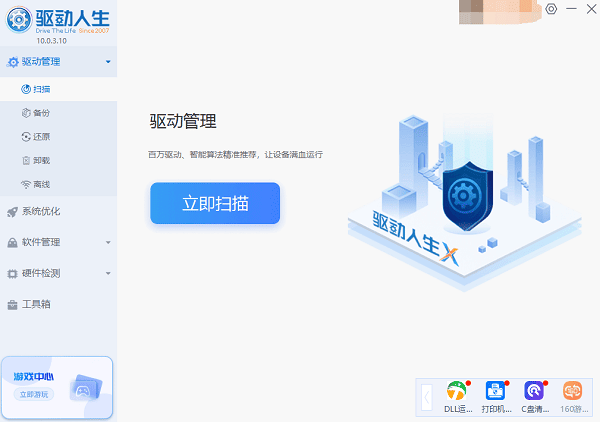
2. 找到显卡驱动,点击“升级驱动”按钮,软件将自动为你下载并安装最新的驱动程序。
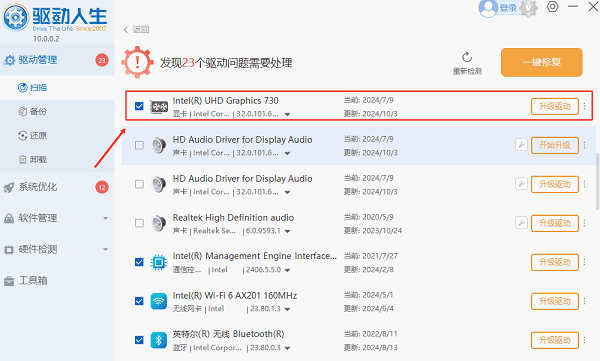
四、调整显示器自身的设置(适用于外接显示器)
如果你使用的是外接显示器,还应检查显示器的物理菜单按钮,进行画面位置和比例的微调。
常见设置包括:
自动调整(Auto Adjust)
垂直/水平位置(Vertical/Horizontal Position)
画面比例(Aspect Ratio)
进入显示器菜单后,使用方向键手动调整,直到画面完整显示为止。
五、检查连接线材和接口
线材问题同样可能导致显示异常,尤其是使用VGA、HDMI、DP等线缆时。
确认线缆插头是否插牢。
更换另一根线缆试试,尤其是使用老旧的VGA时,容易信号丢失。
尝试更换接口,比如从HDMI 1切换到HDMI 2。
六、切换或重设多屏显示模式
如果你连接了多个显示器,系统可能设置成了“扩展”或“仅第二屏幕”模式,导致内容显示不全。
检查方法:
1. 按下 Win P组合键。
2. 选择“仅电脑屏幕”或“复制”试试看哪种模式适配你当前使用的场景。
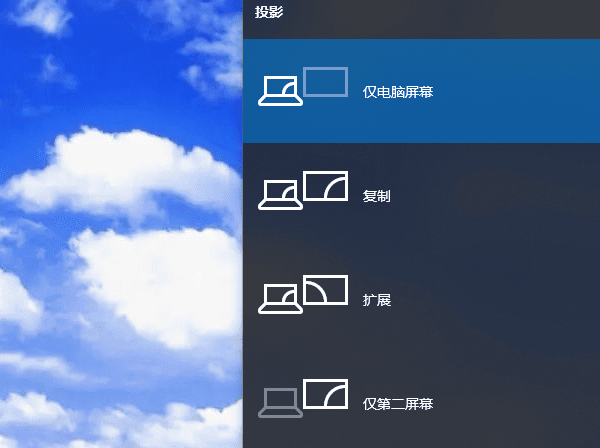
最后:以上是号令CC小编为你收集的电脑显示屏显示不全怎么调整?实用指南来了!,希望能帮到大家,更多相关的文章请关注号令CC
-
三角洲行动宝藏月长弓溪谷点位在哪
-
魔兽世界虚空汇聚之地任务攻略
-
魔兽世界塔碧卡任务攻略
-
魔兽世界摇曳蜂舞任务攻略
-
密室逃脱设计师需要擅长哪项技能 蚂蚁新村今日答案2025.8.26
-
蚂蚁庄园今日课堂答题2025年8月2日
-
蚂蚁庄园答题今日答案2025年8月2日
-
蚂蚁庄园小鸡答题今日答案2025年8月2日
-
原神遥遥同旅第二关怎么过
-
fgo坂田金时技能宝具强度介绍
-
原神5.8世界任务消失的玩偶怎么做
-
蚂蚁新村2025年8月2日答案最新
-
蚂蚁庄园今日课堂答题2025年8月3日
-
王者荣耀体验服8.1有什么更新
-
中国篆刻使用的传统材料是 蚂蚁新村今日答案2025.8.3
-
蚂蚁庄园小课堂今日最新答案2025年8月4日
-
蚂蚁庄园今日课堂答题2025年8月5日
-
DNF清除涂鸦大作战8月3日答案是什么
-
Scratchrh怎么画螺旋线
-
云顶之弈s15水晶玫瑰层数奖励一览
-
1 台式机如何无线上网 08-31
-
2 电脑强制退出按什么键 08-31
-
3 视频文件损坏怎么修复 08-31
-
4 WiFi连接正常但无法上网怎么办 08-31
-
5 windows资源保护无法启动修复服务怎么办 08-31
-
6 电脑玩游戏卡顿怎么解决 08-31
-
7 电脑缺少dll文件无法启动程序怎么办 08-31
-
8 电脑c盘满了如何搬家 08-31
-
9 笔记本wifi频繁掉线怎么回事 08-31
-
10 dll是什么文件 08-31



